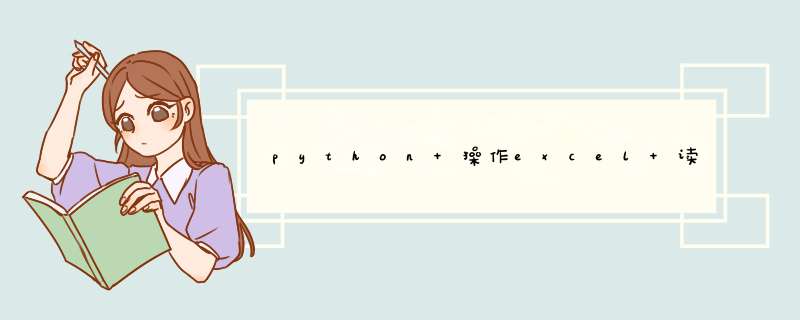
一、xlrd和xlwt
使用之前需要先安装,windows上如果直接在cmd中运行python则需要先执行判亮pip3 install xlrd和pip3 install xlwt,如果使用pycharm则需要在项目的解释器中安装这两个模块,File-Settings-Project:layout-Project Interpreter,点击右侧界面的+号,然后搜索xlrd和xlwt,然后点击Install Package进行安装。
对于excel来说,整个excel文件称为工作簿,工作簿中的每个页称为工作表,工作表又由单元格组成。
对于xlrd和xlwt,行数和列数从0开始,单元格的行和列也从0开始,例如sheet.row_values(2)表示第三行的内容,sheet.cell(1,2).value表示第二行第三列单元格的内容。
1.xlrd模块读取excel文件
使用xlrd模块之前需要先导入import xlrd,xlrd模块既可读取xls文件也可读取xlsx文件。
获取工作簿对象 :book = xlrd.open_workbook('excel文件名称')
获取所有工作表名称 :names = book.sheet_names(),结果为列表
根据索引获取工作表对象 :sheet = book.sheet_by_index(i)
根据名称获取工作表对象 :sheet = book.sheet_by_name('工作表名称')
获取工作表行数 :rows = sheet.nrows
获取工作表列数 :cols = sheet.ncols
获取工作表某一行的内洞悉容 :row = sheet.row_values(i) ,结果为列表 【sheet.row(i),列表】
获取工作表某一列的内容 :col = sheet.col_values(i) 结果为列表 【sheet.col(i),列表】
获取工作表某一单元格的内容 :cell = sheet.cell_value(m,n)、 sheet.cell(m,n).value、sheet.row(m)[n].value,sheet.col(n)[m].value,结果为字符串或数值 【sheet.cell(0,0),xlrd.sheet.Cell对象】
示例:假设在py执行文件同层目录下有一fruit.xls文件,有三个sheet页Sheet1、Sheet2、Sheet3,其中Sheet1内容如下:
import xlrd
book = xlrd.open_workbook('fruit.xls')print('sheet页名称:',book.sheet_names())
sheet = book.sheet_by_index(0)
rows = sheet.nrows
cols = sheet.ncolsprint('该工作表有%d行,%d列.'%(rows,cols))print('第三行内容为:',sheet.row_values(2))print('第二列内容为%s,数据类型为%s.'%(sheet.col_values(1),type(sheet.col_values(1))))print('第二列内容为%s,数据类型为%s.'%(sheet.col(1),type(sheet.col(1))))print('第二行第二列的单元格内容为:',sheet.cell_value(1,1))print('第三行第二列的单元格内容为:',sheet.cell(2,1).value)print('第五行第三列的单元格内容为:',sheet.row(4)[2].value)print('第五行第纳冲乎三列的单元格内容为%s,数据类型为%s'%(sheet.col(2)[4].value,type(sheet.col(2)[4].value)))print('第五行第三列的单元格内容为%s,数据类型为%s'%(sheet.col(2)[4],type(sheet.col(2)[4])))# 执行结果# sheet页名称: ['Sheet1', 'Sheet2', 'Sheet3']# 该工作表有5行,3列.# 第三行内容为: ['梨', 3.5, 130.0]# 第二列内容为['单价/元', 8.0, 3.5, 4.5, 3.8],数据类型为<class 'list'>.# 第二列内容为[text:'单价/元', number:8.0, number:3.5, number:4.5, number:3.8],数据类型为<class 'list'>.# 第二行第二列的单元格内容为: 8.0# 第三行第二列的单元格内容为: 3.5# 第五行第三列的单元格内容为: 300.0# 第五行第三列的单元格内容为300.0,数据类型为<class 'float'># 第五行第三列的单元格内容为number:300.0,数据类型为<class 'xlrd.sheet.Cell'>
可以看出通过sheet.row(i)、sheet.col(i)也可获取行或列的内容,并且结果也是一个列表,但是列表中的每一项类似字典的键值对,形式为数据类型:值。
而sheet.cell(0,0)获取单元格内容,结果是一个键值对,并且是一个xlrd.sheet.Cell对象。
2.xlwt写入excel文件
使用xlwt模块之前需要先导入import xlwt,xlwt模块只能写xls文件,不能写xlsx文件(写xlsx程序不会报错,但最后文件无法直接打开,会报错)。
创建工作簿 :book = xlwt.Workbook(),如果写入中文为乱码,可添加参数encoding = 'utf-8'
创建工作表 :sheet = book.add_sheet('Sheet1')
向单元格写入内容 :sheet.write(m,n,'内容1')、sheet.write(x,y,'内容2')
保存工作簿 :book.save('excel文件名称'),默认保存在py文件相同路径下,如果该路径下有相同文件,会被新创建的文件覆盖,即xlwt不能修改文件。
import xlwt
book = xlwt.Workbook()
sheet = book.add_sheet('Sheet1')
sheet.write(0,0,'hello')
sheet.write(1,0,'你好')
book.save('hello.xls')
逐个单元格写入excel比较麻烦,可以按行或者列写入。
import xlwt
proj = ['名称','单价/元','库存/kg']
fruit = ['苹果','梨','香蕉','橘子']
price = [8,3.5,4.5,3.8]
storage = [150,130,100,300]
book = xlwt.Workbook()
sheet = book.add_sheet('Sheet1')foriin range(0,len(proj)):
sheet.write(0,i,proj[i]) #按行插入行标题foriin range(0,len(fruit)):
sheet.write(i+1,0,fruit[i])#插入第一列水果名称foriin range(0,len(price)):
sheet.write(i+1,1,price[i])#插入第二列单价foriin range(0,len(storage)):
sheet.write(i+1,2,storage[i])#插入第三列库存book.save('fruit2.xls')
二、openpyxl模块
openpyxl模块可实现对excel文件的读、写和修改,只能处理xlsx文件,不能处理xls文件,使用之前同样需要先安装该模块,再导入 import openpyxl。
对于openpyxl,行数和列数都从1开始,单元格的行和列也从1开始。例如sheet.cell(1,2).value表示第一行第二列单元格的内容
1.openpyxl读取excel文件
获取工作簿对象:book = openpyxl.load_workbook('excel文件名称')
获取所有工作表名称:names = book.sheetnames
获取工作表对象:sheet1 = book.worksheets[n]、sheet2 = book['工作表名称']、sheet3 = book[book.sheetnames[n]]
获取工作表名称:title = sheet1.title
获取工作表行数:rows = sheet1.max_row
获取工作表列数:cols = sheet1.max_column
获取某一单元格内容:cell = sheet.cell(1,2).value、sheet['单元格'].value例如sheet['B1'].value
假设有一fruit2.xlsx,除后缀名其他与上述fruit.xls完全一样
import openpyxl
book = openpyxl.load_workbook('fruit2.xlsx')print('所有sheet页名称:',book.sheetnames)
sheet = book.worksheets[0]
sheet2 = book['Sheet1']
sheet3 = book[book.sheetnames[0]]print('工作表名称:',sheet3.title)
rows = sheet.max_row
cols = sheet.max_columnprint('该工作表有%d行,%d列.'%(rows,cols))# 执行结果# 所有sheet页名称: ['Sheet1', 'Sheet2', 'Sheet3']# 工作表名称: Sheet1# 该工作表有5行,3列.
2.行和列生成器
对于xlrd模块来说,可直接通过sheet.row[i]和sheet.col[i]获取行和列的内容,但是对于openpyxl模块来说,无法直接获取某一行或列的内容,openpyxl模块的sheet.rows和sheet.columns表示行和列的生成器,即generator object,需要通过循环或转换成列表、元组的形式得到行或列的值。
print(sheet.rows,sheet.columns)forcolin sheet.columns:
print(col)forrowin sheet.rows:
foriin row:
print(i.value,end='')
print()# 执行结果# <generator object Worksheet._cells_by_row at 0x00000230E011A2A0><generator object Worksheet._cells_by_col at 0x00000230E102FC00># (<Cell 'Sheet1'.A1>, <Cell 'Sheet1'.A2>, <Cell 'Sheet1'.A3>, <Cell 'Sheet1'.A4>, <Cell 'Sheet1'.A5>)# (<Cell 'Sheet1'.B1>, <Cell 'Sheet1'.B2>, <Cell 'Sheet1'.B3>, <Cell 'Sheet1'.B4>, <Cell 'Sheet1'.B5>)# (<Cell 'Sheet1'.C1>, <Cell 'Sheet1'.C2>, <Cell 'Sheet1'.C3>, <Cell 'Sheet1'.C4>, <Cell 'Sheet1'.C5>)# 名称 单价/元 库存/kg# 苹果 8 150# 梨 3.5 130# 香蕉 4.5 100# 橘子 3.8 300
如果要获取某一行或者列的内容,可将行、列生成器对象转换成列表或者元组,再循环列表或者元组得到内容。
前面说过openpyxl模块的行和列都从1开始,但是由于将生成器转化成了列表list(sheet.rows),而列表的索引从0开始,因此list(sheet.rows)[1]还是表示第二行的内容,不是第一行的内容。
foriinlist(sheet.rows)[1]:
print(i.value,end='')print()foriin list(sheet.columns)[0]:
print(i.value,end='')# 执行结果# 苹果 8 150# 名称 苹果 梨 香蕉 橘子
获取单元格的内容
print(sheet.cell(1,2).value)#第一行第二列单元格的内容print(sheet['a2'].value)#使用excel单元格的表示法,字母不区分大小写
3.openpyxl写excel文件
创建工作簿 :book = openpyxl.Workbook(),如果写入中文为乱码,可添加参数encoding = 'utf-8'
创建工作表: sheet = book.create_sheet('工作表名称',0),0表示创建的工作表在工作薄最前面
向单元格写入内容 :sheet.cell(m,n,'内容1')、sheet.cell(x,y,'内容2')
保存工作簿 :book.save('excel文件名称'),默认保存在py文件相同路径下,如果该路径下有相同文件,会被新创建的文件覆盖。
book = openpyxl.Workbook()
sheet = book.create_sheet('Sheet1',0)
proj = ['名称','单价/元','库存/kg']
fruit = ['苹果','香蕉','梨','橘子']
price = [8,3.5,4.5,3.8]
storage = [150,130,300,100]foriin range(len(proj)):
sheet.cell(1,i+1,proj[i])foriin range(len(fruit)):
sheet.cell(i+2,1,fruit[i])foriin range(len(price)):
sheet.cell(i+2,2,price[i])foriin range(len(storage)):
sheet.cell(i+2,3,storage[i])
book.save('fruit2.xlsx')
4.openpyxl修改excel文件
sheet.insert_rows(m)和sheet.insert_cols(n)分别表示在第m行、第n列前面插入行、列
sheet.delete_rows(m)和sheet.delete_cols(n)分别表示删除第m行、第n列
rows = sheet.max_row
sheet.insert_rows(rows+2)
cherry = ['樱桃',17,80] forjin cherry:
sheet.cell(rows+1,cherry.index(j)+1,j)
book.save('fruit2.xlsx')
修改单元格内容:sheet.cell(m,n) = '内容1'或者sheet['B3'] = '内容2'
sheet.cell(3,2,4)
sheet['B3'] = 5book.save('fruit2.xlsx')
在最后追加行:sheet.append(可迭代对象)
straberry = ['草莓',20,50]
sheet.append(straberry)
book.save('fruit2.xlsx')
三、xlsxwriter 模块
只能 *** 作xlsx,只能写。在excel中插入图片
import matplotlib.pyplot as plt
2 import pandas as pd
3 import random
4 import xlsxwriter
5
6 ts = pd.Series(random.randrange(10))
7 fig = plt.figure()
8 ax = fig.add_subplot(1,1,1)
9 ts.plot(ax=ax)
10 fig.savefig('foo.png')
11
12 workbook = xlsxwriter.Workbook('pngxls.xlsx') # 创建excel文件
13 worksheet1 = workbook.add_worksheet('png') # 括号内为工作表表名
14 # 第一个参数是插入的起始单元格,第二个参数是图片你文件的绝对路径
15 worksheet1.write('A1','hello')
16 worksheet1.insert_image('B2','foo.png')
18 workbook.close()
xlrd、xlwt和openpyxl处理excel文件,在写入文件的时候不如pandas简单,pandas处理excel文件见另外一篇博客 https://www.cnblogs.com/Forever77/p/11298173.html
上一个教程里面讲到了写函数和调用函数的问题。以前也说过,要尽量用搭积木的心态来写实验程序,也就是说我们尽量不关心某个具体功能的实现过程,而使用现有的函数拼搭完成程序。因此,调用函数的方法需要详细介绍一下。这里用读写 excel 文件的例子来介绍一下函数调用的具体方法。
心理学实验数据多采用 excel 表格形式保存或处理,因此,读或写 excel 文件是一个很重要的需求。Matlab 提供了两个函数分别用于读和写 excel 文件。
Matlab 提供了 xlsread 函数用于读 excel 文件。先 help 一下看看,这个函数是怎么用的。help 的结果就不贴图了,这里简单总结下基本用法宴轿:
函数调用形式是这样的: [ num, txt, raw ] = xlsread ( FILE, SHEET, RANGE )
xlsread 函数可以返回三个值,接受的参数也有多个, 比较常用的是上述三个参数。
简单解释下函数的返回值。一般来说,一个 excel 文件是包括两种类型的数据,一种是数字,另一种是文本。
xlsread 函数可以将这两种类型的数据分离,分别保存到 num 和 txt 变量中。它还可以将数字与文本放在一起,保存到 raw 变量中。
在调用函数的时候需要传递给函数三个参数,分别是文件名、工作表名以及表中的单元格范围。文件名是必须输入的参数,但是工作表名及单元格范围是可以不指定的,默认是第一个工作表的全部数据。
文件名参数可以是完整的路径,也可以只输入文件名野颤(要求该文件在当前工作目录下)。下面给个例子。
我在桌面上新建了一个名为 " xlsread.xlsx " 的 excel 文件,内容截图如下:
变量 num 中的结果比较容易理解,它就是一个矩阵。txt 和 raw 的结果不同于以前介绍的内容。这种用大括号括起来的矩阵,称为元胞矩阵。具体的使用方法与规则,请大家自行搜索,以后涉及到了会再介绍。
假如,我们只需要文本内容,不需要其他的。前面也说过函数调用要原样调用。可以用 ~ 代替那些我们不想得到的返回值。因此,只取文本内容的函数调用如下:
当然,函数调用的规则还有更多内容。比如,只需要获得第一个返回值的时候,其他返回值可以不写。更多的具体内晌脊肆容请大家自行搜索,不再详细介绍。大家还可以试试,如果不提供接受返回值的变量,会输出什么结果?比如,我在命令行中输入 xlsread ('xlsread.xlsx') .
Matlab 内置一个名为 xlswrite 的函数用于写 excel 文件。经过 help 以后,可以了解它的基本用法:
status = xlswrite ( FILE, ARRAY, SHEET, RANGE )
返回值 status 只有两个值,如果写入成功则返回逻辑值 1, 否则返回逻辑值 0。
输入的参数有四个,分别为文件名,要写入的矩阵,工作表以及单元格范围。
以 xlsread.xlsx 文件中的内容为例,用 Matlab 将它写入到 xlswrite.xlsx 文件中。
先写入表头:
再写入每个标题下面的数据:
注意,这里的数据写入范围只给出了从单元格A2开始,没有给出完整的范围,这也是可以的。更详细的用法,请参考 help 文档。
写到这里,我发现有关元胞矩阵的问题,还需要单独开一个帖子详细介绍。下次就更元胞矩阵的用法。
在VB/VBA中读写EXCEL文件,只需要在代码中添加下面的语句即可实现:Dim App, Book, Sheet
Set App = CreateObject("旦悉咐excel.application")‘这句是创建了excel进程
Set Book = App.workbooks.Open("C:\Users\Xiaomi\Desktop\123.xlsx")’这句是打开指定路径的文件
Set Sheet = Book.Sheets("Sheet1")‘这句是设置活动的工作表
写到这,我们就读取excel中的数据并运用在建模中了,比如下面就可以写这样的语句:
Set pad1 = shapeFactory1.AddNewPad(sketch1, sheet.cells(3,5))’这句是说用草图1拉伸一个pad,拉伸高度是excel文件陆吵中sheet1页面里第三行第五列的数据,是不是很easy呀~~
同样我们可以将数据中的一些参数输出到excel表中,比如下面这句:
sheet.cells(6,7)=Point1.name
或者getcoordinate方法获取坐标什么的……
不过,在程序的结尾,我们要加模纯上这样的语句:
Book.Close (True)‘关闭excel文件
App.Quit’结束app进程
Set App = Nothing‘释放app对象
欢迎分享,转载请注明来源:内存溢出

 微信扫一扫
微信扫一扫
 支付宝扫一扫
支付宝扫一扫
评论列表(0条)